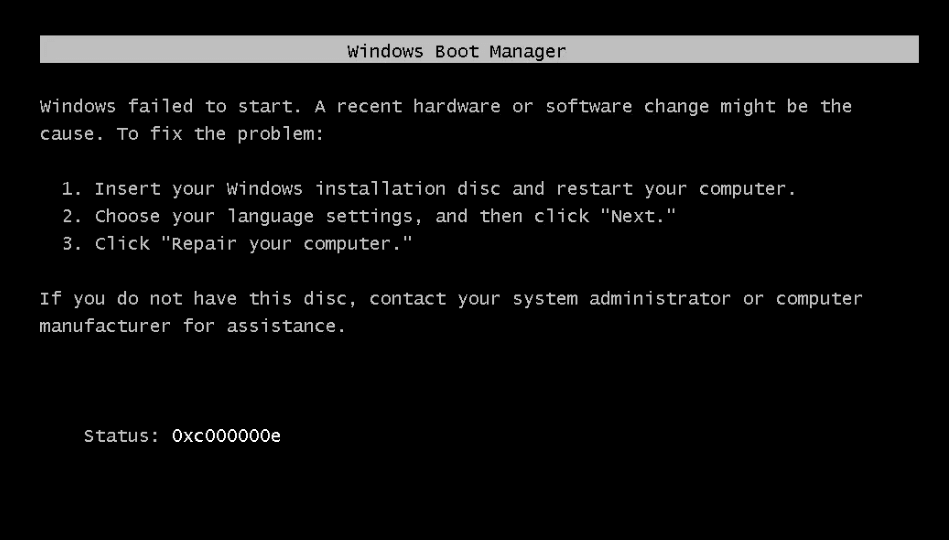Sebagian dari pengguna laptop, tentu pernah mengalami gangguan seperti ini. Kendala ini dapat ditunjukkan dengan munculnya halaman khusus dimana memungkinkan user untuk memilih sistem operasi sedang terinstall. Lantas bagaimana cara mengatasi Windows Boot Manager?
Daftar Isi
Cara Mengatasi Windows Boot Manager
Umumnya, Boot Manager ini hanya dapat Anda temukan pada komputer yang mempunyai lebih dari satu sistem operasi di dalamnya. Namun akan menimbulkan sebuah masalah ketika posisi default boot tersebut adalah salah, misalnya menggunakan Windows 10 namun menunjuk Windows 7.
![]()
Mengatur Settings MS Config
Cara pertama yang bisa Anda lakukan adalah dengan mengatur setting MSConfig. Fitur ini akan memungkinkan pengguna untuk bisa setting pada konfigurasi tersimpan di dalam perangkat Windows baik startup, service maupun booting. Berikut langkah-langkahnya:
- Klik pada tombol Win + R
- Ketikkan msconfig
- Klik tombol OK atau Enter
- Masuklah pada tab Boot
- Cek di kolom Timeout
- Ubah nilai menjadi 3 seconds
- Klik tombol Apply
- Tekan OK
Mengatur Setting Recovery
Cara kedua yakni mengubah pada halaman setting Recovery yang sebenarnya hampir mirip seperti sebelumnya. Pengaturan ini juga masih berkaitan pada konfigurasi booting Windows. Namun perbedaannya terletak pada opsinya tersedia lebih beragam. Berikut ini langkah-langkahnya:
- Bukalah menu Explorer
- Klik kanan pada opsi This PC
- Klik menu Properties
- Klik pada menu Advanced System Settings di sisi kiri
- Masuklah ke menu Advanced
- Klik menu Settings di kolom Startup & Recovery
- Silahkan atur kembali pada Default Operating System
- Atur menu Time to Display list of Operating System
- Tuliskan menjadi 0 seconds
- Klik tombol Apply
- Terakhir, tekan OK
Mengecek Apakah Ada Bagian Keyboard yang Tertekan
Perlu Anda tahu bahwa keyboard yang tertekan bisa mengakibatkan masalah Windows Boot Manager muncul. Mungkin saja hal ini terjadi pada komputer terutama jika tidak sengaja dan berlangsung cukup lama. Akhirnya membuat booting menjadi berubah ke pengaturan lain dan kurang sesuai pada default.
- Cek pada seluruh keyboard satu per satu
- Jika sudah ketemu, cobalah menekan-nekan hingga normal kembali
- Cobalah untuk melepas keyboard dan perbaiki posisi karetnya
- Silahkan periksa di bagian switch jika memakai keyboard mechanical
- Jika belum berhasil, gantilah keyboard khusus untuk PC
- Untuk keyboard laptop, cobalah lepas konektor dengan perangkat
- Hubungkan kembali menggunakan keyboard USB eksternal
- Jangan menekan tombol terlalu keras dan lama
- Jangan meletakkan barang berat di atas bagian keyboard
Itulah tadi cara mengatasi Windows Boot Manager yang bisa Anda ikuti jika mengalami gangguan serupa. Ada banyak tips dan trik lainnya untuk mengatasi berbagai kendala pada HP, laptop maupun PC dengan mengunjungi fikrirasy.id